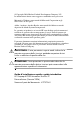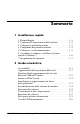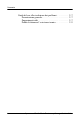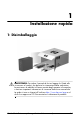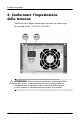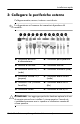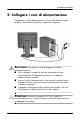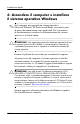Guida d’installazione rapida e guida introduttiva HP Compaq dx2200 Microtower Business PC Numero di parte del documento: 412737-061 Gennaio 2006 Questa guida fornisce informazioni di base sulla configurazione e la manutenzione del computer.
© Copyright 2006 Hewlett-Packard Development Company, L.P. Le informazioni fornite sono soggette a modifiche senza preavviso. Microsoft e Windows sono marchi di Microsoft Corporation negli Stati Uniti e in altri paesi. Adobe, Acrobat e Acrobat Reader sono marchi di fabbrica o marchi depositati di Adobe Systems Incorporated. Le garanzie sui prodotti e sui servizi HP sono definite esclusivamente nei certificati di garanzia che accompagnano gli stessi.
Sommario 1 Installazione rapida 1: Disimballaggio . . . . . . . . . . . . . . . . . . . . . . . . . . . . . . . 2: Confermare l’impostazione della tensione. . . . . . . . . . 3: Collegare le periferiche esterne . . . . . . . . . . . . . . . . . . 4: Componenti del pannello anteriore . . . . . . . . . . . . . . . 5: Collegare i cavi di alimentazione. . . . . . . . . . . . . . . . . 6: Accendere il computer e installare il sistema operativo Windows . . . . . . . . . . . . . . . . . . . . . . . . . . . . .
Sommario Guida di base alla risoluzione dei problemi. . . . . . . . . . . Presentazione generale . . . . . . . . . . . . . . . . . . . . . . . Suggerimenti utili . . . . . . . . . . . . . . . . . . . . . . . . . . . Prima di chiamare l’assistenza tecnica . . . . . . . . . . . iv www.hp.
1 Installazione rapida 1: Disimballaggio Å AVVERTENZA: Per ridurre il pericolo di lesioni leggere la Guida alla sicurezza e al comfort, che descrive la sistemazione della workstation, la posizione e le abitudini di lavoro corrette degli operatori di computer, e contiene importanti informazioni di sicurezza elettriche e meccaniche. La guida si trova su Internet all’indirizzo http://www.hp.com/ergo e sul disco fisso oppure nel CD Documentation in dotazione al prodotto.
Installazione rapida 2: Confermare l’impostazione della tensione Verificare che l’impostazione della tensione sia corretta per lo standard locale (115 Volt o 230 Volt). Ä 1–2 ATTENZIONE: Non è necessario modificare l’impostazione della tensione. Invece, occorre verificare che la tensione prescelta sia compatibile con le specifiche locali in materia di alimentazione. In caso contrario si potrebbero provocare danni al computer. www.hp.
Installazione rapida 3: Collegare le periferiche esterne Collegare monitor, mouse, tastiera e cavi di rete. disposizione e il numero dei connettori dipendono dal ✎ Lamodello.
Installazione rapida 4: Componenti del pannello anteriore 1 Unità ottica 7 Connettore cuffie 2 Spia attività unità ottica 8 Connettore microfono 3 Alloggiamento di espansione da 5,25" 9 Connettori USB 4 Alloggiamento di espansione da 3,5" (in figura media card reader optional)* - Pulsante di espulsione unità ottica 5 Pulsante di accensione a due posizioni q Spia accensione 6 Spia di attività del disco fisso *Nell’alloggiamento da 3,5" è possibile installare un’unità a dischetti o un media card r
Installazione rapida 5: Collegare i cavi di alimentazione Collegare i cavi di alimentazione e il cavo del monitor come indicato. Accendere il monitor e quindi il computer. Å Ä AVVERTENZA: Per ridurre il rischio di folgorazioni e danni all’apparecchiatura: ■ Non scollegare il contatto di terra del connettore del cavo di alimentazione. Il collegamento a terra è un’importante caratteristica di sicurezza.
Installazione rapida 6: Accendere il computer e installare il sistema operativo Windows il computer non possiede un sistema operativo ✎ SeMicrosoft Windows XP Professional/Home, non tutte le parti di questa documentazione sono applicabili. Per le istruzioni di funzionamento consultare la documentazione del sistema operativa e la Guida online. Ä ATTENZIONE: Non aggiungere periferiche hardware optional o di terzi al computer prima di aver installato il sistema operativo.
Installazione rapida 7: Spegnimento del computer Prima di spegnere il computer uscire dal software del sistema operativo. In Microsoft Windows XP Professional scegliere Start > Chiudi sessione. In Microsoft Windows XP Home, fare clic su Start > Chiudi sessione. Il computer si spegne automaticamente.
2 Guida introduttiva Accessibilità HP è impegnata nella progettazione di prodotti, servizi e programmi con migliorate caratteristiche di utilizzo ed accesso per tutti i clienti. I prodotti HP con Microsoft Windows XP Professional/Home preinstallato, o quelli XP Ready, vengono progettati espressamente in funzione dell’accessibilità e vengono collaudati con prodotti Assistive Technology di aziende leader in modo da garantire un accesso uniforme, in qualsiasi momento e in qualsiasi luogo, a chiunque.
Guida introduttiva Download degli aggiornamenti dal sito web Microsoft Windows Update 1. Per configurare la connessione Internet fare clic su Start > Internet Explorer e seguire le istruzioni a video. 2. Una volta stabilita la connessione, fare clic sul pulsante Start. 3. Scegliere il menu Tutti i programmi. 4. Fare clic sul collegamento Windows Update nella parte alta del menu. Si accede al sito Microsoft Windows Update. 5.
Guida introduttiva Formato di File System seconda del sistema, durante la fase di configurazione iniziale ✎ Apotrebbe venire richiesto di selezionare un formato di file system. I dischi fissi possono essere configurati in due formati base: FAT32 (per partizioni di disco fisso non superiori a 32 GB) o NTFS (per partizioni di disco fisso superiori o uguali a 32 GB), con differenze dovute al sistema operativo e al supporto in uso.
Guida introduttiva È anche possibile ottenere il software di supporto aggiornato su CD. Sul seguente sito web si trovano informazioni sulle modalità di abbonamento al CD del supporto software. http://h18000.www1.hp.com/support/files/desktops/us/ purchase.html il computer è dotato di unità ottica scrivibile, per poter scrivere ✎ Sesu disco potrebbe essere necessario installare il programma relativo (vedere sui CD forniti con il sistema).
Guida introduttiva Trasferimenti di file e impostazioni Per spostare file e impostazioni dal vecchio computer a quello nuovo utilizzare il Trasferimento guidato file e impostazioni di Microsoft Windows XP Professional/Home. Fare clic su Start > Tutti i programmi > Accessori > Utilità di sistema > Trasferimento guidato file e impostazioni. Per il collegamento dei computer e il trasferimento dati seguire le istruzioni della procedura guidata.
Guida introduttiva ■ Informazioni sulla sicurezza e sulle regolamentazioni (in formato PDF) ■ Numeri telefonici dell’assistenza tecnica (in formato PDF) ■ Guida alla sicurezza e al comfort (formato PDF) non è dotato di unità ottica in grado di leggere i ✎ SeCDilèsistema possibile scaricare la documentazione relativa al prodotto da http://www.hp.com/support.
Guida introduttiva Per eseguire il CD Documentation se non viene eseguito automaticamente: 1. Fare clic su Start/Avvio > Esegui. 2. Digitare: X:\Autorun.exe (dove X è la lettera che identifica l’unità ottica) 3. Fare clic su OK. Guida di base alla risoluzione dei problemi Presentazione generale Questa sezione è relativa a problemi che potrebbero verificarsi durante le fasi iniziali dell’installazione.
Guida introduttiva 2–8 ■ Verificare che il monitor sia acceso e che la spia verde sia illuminata. ■ Aumentare la luminosità e il contrasto con gli appositi tasti di regolazione se il monitor è scuro. ■ Premere e mantenere premuto un tasto. Se il sistema emette un suono, significa che la tastiera funziona correttamente. ■ Controllare attentamente i cavi per individuare eventuali collegamenti allentati o non corretti.
Guida introduttiva ■ Ä Se il sistema dispone di più sorgenti video (integrata, schede PCI o PCI-Express) installate (PCI-Express solo su determinati modelli) e di un unico monitor, il monitor deve essere collegato al connettore corrispondente sulla sorgente selezionata come scheda VGA principale. Durante l’avvio, gli altri connettori del monitor sono disabilitati; se il monitor è collegato ad una di queste porte, non funziona. È possibile selezionare la sorgente VGA predefinita in Computer Setup.
Guida introduttiva Ä 2–10 ■ Controllare se il LED di alimentazione sul pannello frontale del computer sta lampeggiando di luce rossa. Ad ogni spia lampeggiante è associato un codice d’errore che consente di individuare il problema. Per l’interpretazione dei codici consultare la Guida alla risoluzione dei problemi sul CD Documentation.
Guida introduttiva Per consentire di risolvere i problemi online, HP Instant Support Professional Edition prevede una serie di funzioni diagnostiche per risolvere da soli i problemi. Dovendo contattare l’assistenza tecnica, utilizzare la funzione chat online di HP Instant Support Profession Edition. Accedere ad HP Instant Support Professional Edition su http://www.hp.com/go/ispe. Accedere al Business Support Center (BSC) su http://www.hp.